
Telegram bağlanıyor sorunu nasıl düzeltilir? Uygulamaya giriş yaptıktan sonra karşılaştığımız hatalardan birisi de “Bağlanıyor” aşamasında takılı kaldığında, uygulama bir ağ bağlantısı kurmayı başaramaz ve kullanıcılar mesaj gönderemez veya alamaz. Bu sorun genellikle uygulamanın Telegram sunucularına ulaşamadığını gösterir, çoğunlukla ağ ile ilgili sorunlar sebep oluyor. Bu hatanın en yaygın nedeni dengesiz veya zayıf internet bağlantısıdır. Ancak, yanlış proxy ayarları, VPN yapılandırmaları veya nadir sunucu tarafı sorunları da bunu tetikleyebilir.
Telegram Bağlanıyor Sorunu Nasıl Düzeltilir
Ekran görüntüleri için bir Infinix cihazı kullandık. Samsung, Xiaomi, Oppo veya başka bir cihaz kullanıyorsanız, belirli ayarların adları biraz farklı olabilir. Bunları basit bir Google aramasıyla bulabilirsiniz. Bu makalemizde Telegram bağlanıyor sorunu nasıl düzeltilir adımlarını birlikte izleyelim.
1- Sunucu Durumunu Kontrol Edin
- Tercih ettiğiniz web tarayıcınızı açın (örneğin Chrome, Firefox, Safari).
- DownDetector’ın Telegram sunucu durumu sayfasına gidin.
- Bölgeler bölümünün altındaki açılır menüyü bulup tıklayın.
- Bölgenizi listeden seçin.
- Sayfada görüntülenen grafiği inceleyerek herhangi bir kesinti veya sorun raporu olup olmadığını kontrol edin.
- Sayfada belirtilen özel sorunları veya son güncellemeleri not edin.
2- Bir VPN kullanın
VPN (Sanal Özel Ağ), kullanıcıların uygulamayı dünyanın dört bir yanındaki farklı konumlardan çalıştırmasını sağlayan güvenli ve özel bir ağ sağlar. Farklı sunucular arasında hata tutarlılığını kontrol etmeye yardımcı olur. Uygulama ülkenizde yasaklanmışsa Telegram’ı VPN aracılığıyla da kullanabilirsiniz. VPN, internet bağlantınızı farklı sunucular üzerinden yönlendirerek bu hataya neden olabilecek yerel kısıtlamaları veya ağ engellerini aşar.
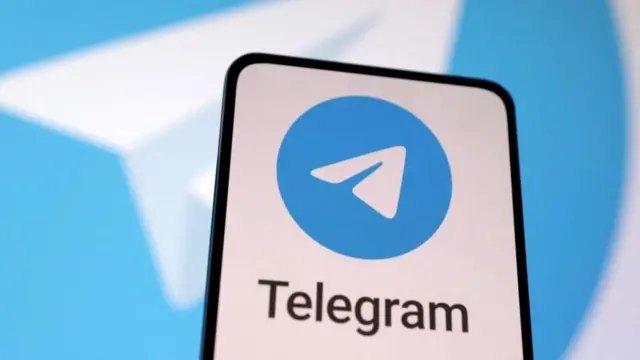
Telegram Bağlanıyor Sorununda Nasıl Düzeltilir
3- İnternet Yönlendiricinizi Yeniden Başlatın
İnternet yönlendiricinizi yeniden başlatmak zayıf ve yavaş ağ bağlantılarını çözebilir. Bu adım ayrıca ağ önbelleğini temizlemeye ve yönlendiricinin genel performansını iyileştirmeye yardımcı olur.
- Yönlendiricinizin güç kablosunu çıkarın.
- En az 30 saniye bekleyin.
- Güç kablosunu tekrar yönlendiriciye bağlayın.
- Yönlendiricinin tamamen yeniden başlatılması ve ağınıza yeniden bağlanması için birkaç dakika bekleyin.
- Yönlendiricinizi yeniden başlatmak sorunu çözmezse, Wi-Fi bağlantısı üzerinden mobil veri kullanmayı düşünün
4- Telegram’ı güncelleyin
Telegram’ın eski bir sürümünü kullanmak sorunlara yol açabilir. Uygulama güncellemeleri genellikle hataları düzeltir ve cihazın sistem yazılımıyla uyumlu yeni özellikler sunar.
- Cihazınızda Google Play Store uygulamasını açın.
- Ekranın sağ üst köşesinde bulunan profil simgenize dokunun.
- Açılır menüden Uygulamaları ve cihazı yönet’i seçin.
- “Güncellemeler mevcut” bölümünde Telegram’ı bulun ve yanındaki Güncelle butonuna dokunun.
- Uygulamayı kullanmadan önce güncellemenin tamamlanmasını bekleyin.
5- Uçak Modunu Devre Dışı Bırakın
- Uçak modu cihazınızdaki tüm bağlantıları kapatır. Açıp kapatmak Wi-Fi veya mobil verilerinizin daha etkili çalışmasını sağlayabilir.
- Bildirim panelini açmak için öncelikle cihazınızın ekranının üstünden aşağı doğru kaydırın.
- Uçak modu simgesini bulup dokunun . Açmak için bir kez dokunun ve ardından kapatmak için tekrar dokunun.
- Uçak modu kapandıktan sonra Wi-Fi veya mobil verinize yeniden bağlanın.

Telegram Bağlanıyor Sorunu Nasıl Düzeltilir Çözümleri
6- Tarih ve Saat Diliminizi Ayarlayın
Yanlış zamanlar uygulama veri senkronizasyonunu etkileyerek uyumsuz zaman damgalarına ve oturum açma sorunlarına neden olabilir. Tarih ve saat diliminizi otomatik olarak ayarlamak bu sorunları önleyebilir.
- Cihazınızda Ayarlar uygulamasını açın.
- Ayarlar’ın üst kısmındaki arama çubuğuna “Tarih ve saat” yazıp seçin.
Otomatik saat dilimi seçeneğinin etkin olduğunu kontrol edin (açık olmalıdır).
7- Önbelleği Temizle
Uygulama veri bozulması hatalara neden olabilir. Uygulamalar geçici verileri önbellek dosyalarında depolar ve bu da bozulabilir. Önbelleği temizlemek bu hataları çözebilir.
- Cihazınızda Telegram uygulamasını açın ve Ayarlar menüsüne gidin.
- Ayarlarda aşağı kaydırın ve Depolama ve Önbellek seçeneğine dokunun.
- Daha sonra Önbelleği Temizle seçeneğine dokunun.
- Önbelleği Temizle seçeneğini seçtikten sonra Telegram uygulamasının önbelleğe alınmış verileri cihazınızdan silinecektir.
8- Arka Plan Verilerini Açın
Telegram, aktif olarak kullanılmadığında mesajları almak için arka plan verilerine erişime ihtiyaç duyar. Arka plan verilerini etkinleştirmek performansı ve senkronizasyonu iyileştirir.
- Cihazınızda Telegram uygulama simgesine basılı tutun.
- Karşınıza çıkan seçeneklerden Uygulama Bilgisi’ne dokunun.
- Uygulama Bilgileri menüsünden Mobil veri ve Wi-Fi seçeneğini seçin.
- Arka plan verilerini etkinleştirmek için anahtarı değiştirin.
9- Telegram’a Gerekli İzinleri Verin
Gerekli izinleri reddetmek bir uygulamanın işlevselliğini engelleyebilir. Telegram’ın kamera, dosyalar, kişiler ve depolama gibi gerekli izinlere erişebildiğinden emin olun.
- Telefonunuzun ana ekranında veya uygulama çekmecesinde Telegram uygulama simgesine dokunun ve basılı tutun.
- Açılan seçeneklerde Uygulama Bilgisi’ne dokunun
- Daha sonra İzinler’e dokunun.
Telegram’ın kamera, dosyalar, kişiler ve depolama gibi gerekli tüm izinlere erişiminin olduğunu kontrol edin. Devre dışı bırakılan tüm izinleri etkinleştirin.
10- Pil Optimizasyonunu Devre Dışı Bırakın
Pil optimizasyonu, bir uygulamanın pil tasarrufu işlevini sınırlayarak Telegram’ın takılmasına neden olabilir. Bunu devre dışı bırakmak, uygulamanın arka planda düzgün çalışmasını sağlayabilir.
Öncelikle cihazınızda Ayarlar uygulamasını açın.
Üst taraftaki arama çubuğuna “Pil Optimizasyonu” yazın (bu , cihazınıza bağlı olarak “Pil Tasarrufu” veya “Uygulama Pil Yönetimi” olarak da etiketlenebilir )
- Arama sonuçları görüntülendiğinde Pil Optimizasyonu seçeneğini seçin.
- Daha sonra ekranın üst kısmında bulunan açılır menüye dokunun.
- Cihazınızdaki tüm uygulamaları görüntülemek için açılır menüden Tüm Uygulamalar’ı seçin.
- Arama ikonuna basın (genellikle sağ üst köşede bulunur) ve arama çubuğuna “Telegram” yazın.
- Telegram listede göründüğünde, pil optimizasyonu ayarlarını açmak için üzerine dokunun.
- Uygulama için pil optimizasyonunu devre dışı bırakmak için Telegram’ı Optimize Edilmemiş olarak ayarlayın.
- Son olarak değişikliklerinizi kaydetmek için Bitti’ye dokunun.
- Artık Telegram’ın arka plan aktiviteleri pil optimizasyonu nedeniyle kısıtlanmayacak.
Bu makalemizde Telegram bağlanıyor sorunu nasıl düzeltilir sizinle paylaştık umarız yararlı olmuştur. Diğer ilgili makaleler için linklerden destek alabilirsiniz.



